电脑进入开机界面不动了怎么办 电脑开机欢迎界面卡住不动
当电脑进入开机界面后卡住不动,很多人会感到焦虑和困惑,这种情况可能是由于软件问题、硬件故障或系统错误所致。在这种情况下,我们可以尝试重新启动电脑、检查硬件连接、进入安全模式或者进行系统恢复等方法来解决问题。如果以上方法无效,建议及时寻求专业人士的帮助,以避免进一步损坏电脑。在遇到电脑开机欢迎界面卡住不动的情况时,不要慌张冷静分析问题并逐步排查解决,才能让电脑恢复正常运行。
操作方法:
1.首先我们直接按主机重启按钮,然后重启的开机的时候按F8。进入到启动模式选择界面,我们点击【安全模式】,通过安全模式可以更快的进入到桌面,基本没有问题,如图所示。

2.然后在电脑桌面左下角点击【开始菜单】,如图所示。

3.之后在来到的界面,点击【控制面板】,如图所示。
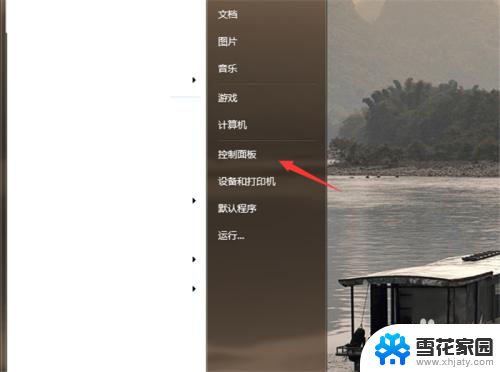
4.然后在控制面板中,点击【卸载程序】,如图所示。
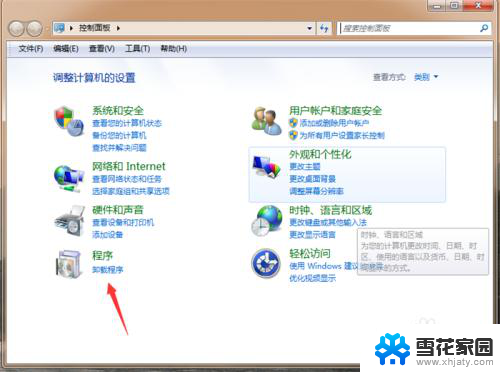
5.然后我们将上次能进入到电脑至现在最近安装的软件和程序卸载掉,如图所示。
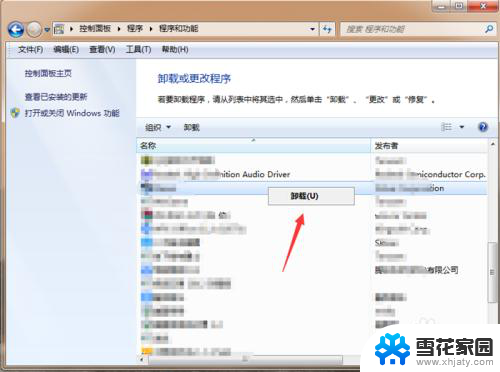
6.然后我们再鼠标右键点击【计算机】,在弹出来的选项点击【管理】,如图所示。
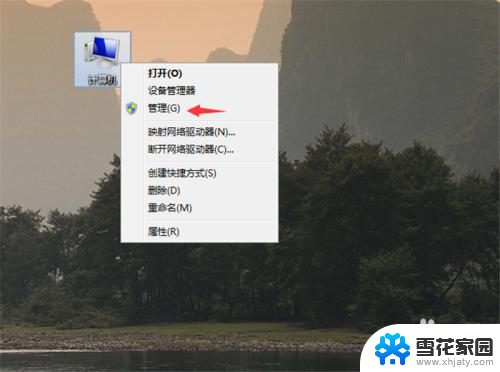
7.然后在进入的界面,点击左侧的【设备管理器】。然后在右侧点击最近安装或者更新的驱动设备,如图所示。
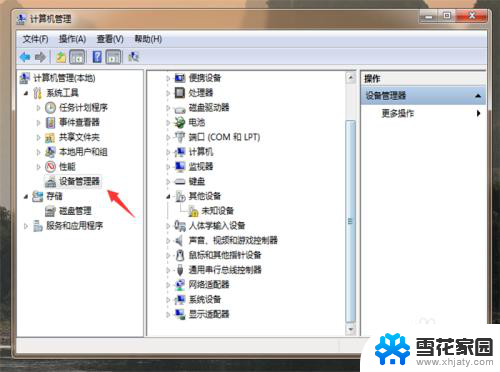
8.之后我们将这些驱动先卸载掉,可以再去重新安装一个靠谱的驱动,如图所示。
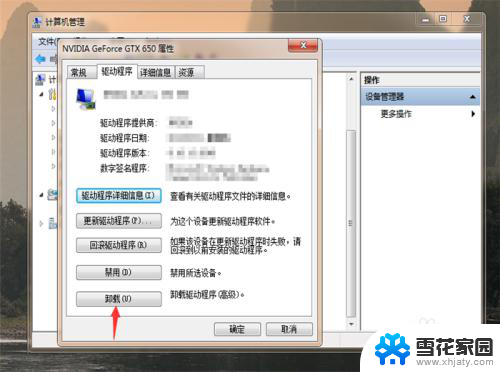
9.最后我们重启电脑,因为将之前影响系统的程序卸载掉了。所以就能正常进入到电脑桌面,如图所示。
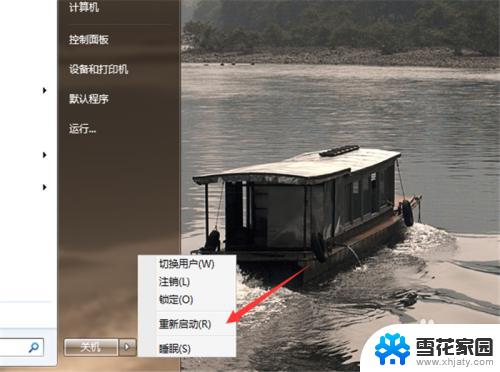
以上是电脑进入开机界面不动的解决方法,如果遇到这个问题的用户可以按照以上步骤操作,希望对大家有所帮助。
电脑进入开机界面不动了怎么办 电脑开机欢迎界面卡住不动相关教程
-
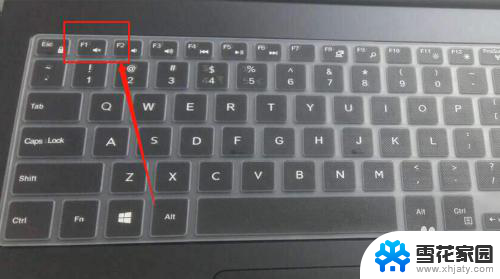 电脑启动没有bios界面 电脑启动无法进入bios界面怎么办
电脑启动没有bios界面 电脑启动无法进入bios界面怎么办2023-12-07
-
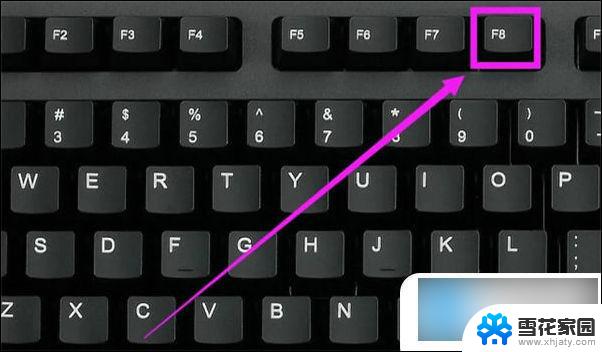 windows开机卡在logo界面 电脑开机界面停在logo画面怎么处理
windows开机卡在logo界面 电脑开机界面停在logo画面怎么处理2024-09-23
-
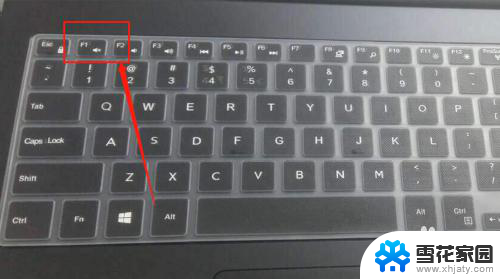 电脑进不去bios界面 电脑无法进入系统设置界面
电脑进不去bios界面 电脑无法进入系统设置界面2024-01-18
-
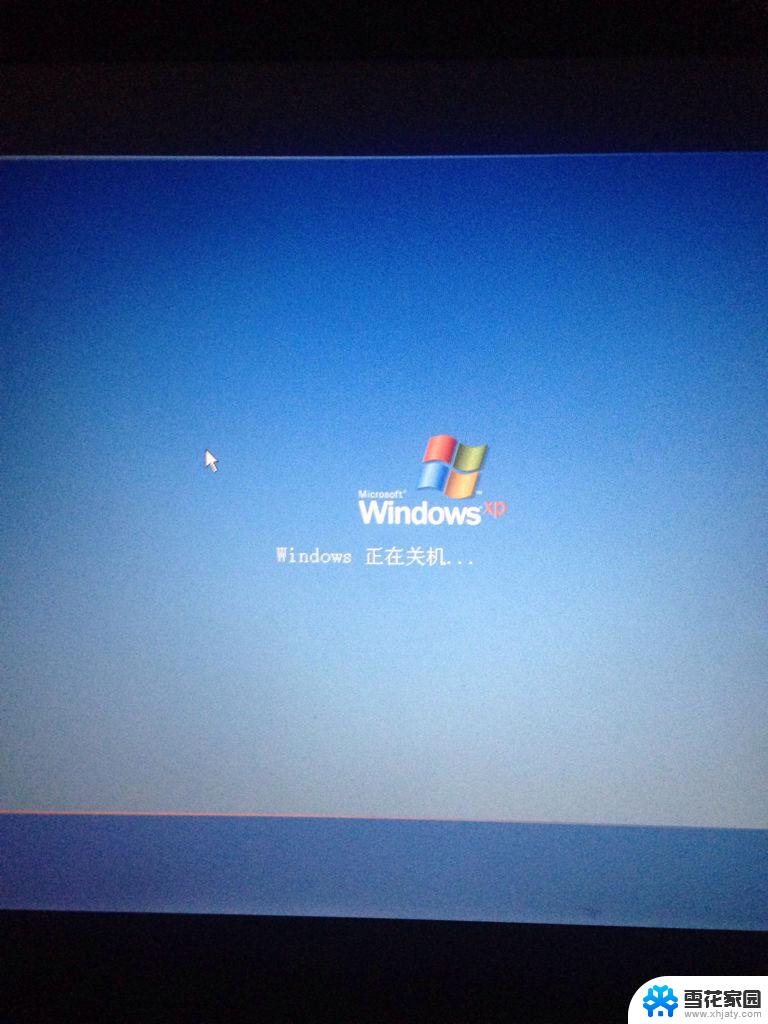 电脑卡在关机界面 Windows关机时电脑卡在关机界面怎么处理
电脑卡在关机界面 Windows关机时电脑卡在关机界面怎么处理2024-08-09
- 电脑开机进入bios设置 电脑如何进入BIOS设置界面
- 华硕开机就进入bios怎么办 怎样取消华硕开机自动进入bios界面
- windows开机进入欢迎使用后无响应 电脑桌面卡顿无响应怎么办
- 戴尔电脑怎么进去bios界面 戴尔笔记本开机如何进入BIOS设置
- 电脑在锁屏页面点什么都没反应 电脑开机后卡在登录界面无法进入系统的解决办法
- 手机重启卡住了怎么办 手机卡死不动了怎么办
- 电脑微信设置文件保存位置 微信电脑版文件保存位置设置方法
- 增值税开票软件怎么改开票人 增值税开票系统开票人修改方法
- 网格对齐选项怎么取消 网格对齐选项在哪里取消
- 电脑桌面声音的图标没了 怎么办 电脑音量调节器不见了怎么办
- 键盘中win是那个键 电脑键盘win键在哪个位置
- 电脑如何连接隐藏的wifi网络 电脑如何连接隐藏的无线WiFi信号
电脑教程推荐